Actualización 2024 abril: Deje de recibir mensajes de error y ralentice su sistema con nuestra herramienta de optimización. Consíguelo ahora en este enlace
- Descarga e instala la herramienta de reparación aquí.
- Deja que escanee tu computadora.
- La herramienta entonces repara tu computadora.
Puede haber una razón por la que desee desinstalar la aplicación Fotos de Windows 10 integrada que está instalada en su PC. Sin embargo, si abre Configuración> Aplicaciones, notará que la opción de desinstalación está atenuada. No recomendamos que elimine la aplicación UWP incorporada si insiste en eliminarla, pero aquí hay una guía rápida para ayudarlo a eliminar la aplicación Fotos de Windows 10.
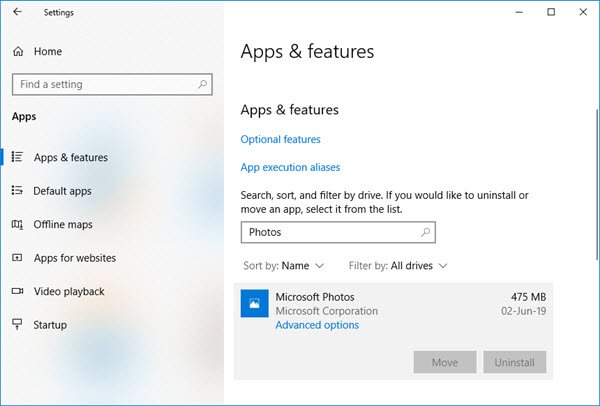
La nueva aplicación Fotos no solo es un visor de imágenes, sino que también proporciona herramientas básicas para editar y optimizar imágenes. Le permite agregar varios efectos y filtros a sus fotos. La aplicación Foto le permite recortar, rotar, suavizar y retocar sus fotos. La aplicación también le permite eliminar los ojos rojos de las imágenes.
Microsoft Photos App es una aplicación integrada en Windows 10 que le permite ver y editar sus fotos y videos. De vez en cuando, es posible que desee desinstalar la aplicación Fotos, por ejemplo, si no funciona correctamente. Desafortunadamente, no puede desinstalar las aplicaciones normalmente integradas con Windows 10, por lo que deberá desinstalar la aplicación de fotos con Windows PowerShell. Aquí están los pasos.
Actualización de abril de 2024:
Ahora puede evitar problemas en la PC utilizando esta herramienta, como protegerse contra la pérdida de archivos y el malware. Además, es una excelente manera de optimizar su computadora para obtener el máximo rendimiento. El programa corrige los errores comunes que pueden ocurrir en los sistemas Windows con facilidad, sin necesidad de horas de resolución de problemas cuando tiene la solución perfecta a su alcance:
- Paso 1: Descargar PC Repair & Optimizer Tool (Windows 10, 8, 7, XP, Vista - Microsoft Gold Certified).
- Paso 2: Haga clic en “Iniciar escaneado”Para encontrar problemas de registro de Windows que podrían estar causando problemas en la PC.
- Paso 3: Haga clic en “Repara todo”Para solucionar todos los problemas.
Cómo desinstalar la aplicación de fotos de Windows 10 con Powershell
Procedimiento 1:

- Cierre la aplicación Foto si acaba de abrirla.
- En el cuadro de búsqueda de Cortana / Windows, escriba powerhell.
- Haga clic en 'Windows PowerShell' cuando aparezca; haga clic con el botón derecho y seleccione 'Ejecutar como administrador'.
- En la ventana de PowerShell, escriba el siguiente comando (consejo: copiar y pegar guarda errores)
- Descargar AppxPackage * Photo * | Eliminar AppxPackage
- El mensaje "Progreso del proceso de implementación ..." aparece temporalmente. Cuando esto sucede, la desinstalación se completa.
- La aplicación Photo ahora ha desaparecido y el software Windows Photo Viewer ahora se usa para abrir sus imágenes.
Procedimiento 2:
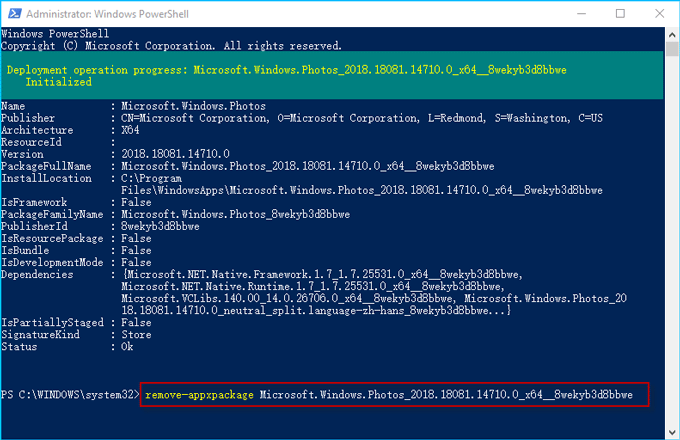
Paso 1: abra también Windows PowerShell como administrador.
Paso 2: escribe el comando: get-app-app-appxpackage * photo * y presiona Enter. Este comando busca en el archivo de paquete de la aplicación Fotos de Windows 10.
Paso 3 - Ubique la línea que comienza con PackageFullName y copie el nombre completo (“Microsoft.Windows.Photos_2018.18081.14710.0_x64__8wekyb3d8d8d8bbwe” en mi caso).
Paso 4: escriba el siguiente comando y presione Entrar. Aparece temporalmente un mensaje "Progreso de la implementación ..." y, si desaparece, la desinstalación está completa. Los cambios entrarán en vigor inmediatamente y notarás que la aplicación Fotos de Windows 10 ha desaparecido.
CONCLUSIÓN
Hay que decir que no recomendamos realmente desinstalar aplicaciones universales integradas. Estas aplicaciones ocupan muy poco espacio en su dispositivo, por lo que es mejor ignorarlas si no desea usarlas.
Una vez más, la única ventaja real es que puede purgar fácilmente el menú Inicio. También es probable que futuras actualizaciones (especialmente actualizaciones más grandes) puedan reinstalar estas aplicaciones.
https://www.cnet.com/how-to/how-to-uninstall-default-apps-in-windows-10/
Sugerencia del experto: Esta herramienta de reparación escanea los repositorios y reemplaza los archivos dañados o faltantes si ninguno de estos métodos ha funcionado. Funciona bien en la mayoría de los casos donde el problema se debe a la corrupción del sistema. Esta herramienta también optimizará su sistema para maximizar el rendimiento. Puede ser descargado por Al hacer clic aquí

CCNA, desarrollador web, solucionador de problemas de PC
Soy un entusiasta de la computación y un profesional de TI practicante. Tengo años de experiencia detrás de mí en programación de computadoras, solución de problemas de hardware y reparación. Me especializo en desarrollo web y diseño de bases de datos. También tengo una certificación CCNA para diseño de red y solución de problemas.

